路由器怎么重新设置网络(怎么重新设置路由器)
一、路由器怎么重新设置网络
首先需要将路由器进行恢复出厂值,然后在进行重新设置。
一、路由器恢复出厂值的方法
1、每个路由器都有一个复位按键,一般是在电源孔的旁边有的是凸起的有的是凹进去的,如图,找到后如果是凸起的可以直接按,如果是凹进去的可以使用牙签等物体进行按压,一般长按复位键十秒左右,路由器就会被复位处理了。
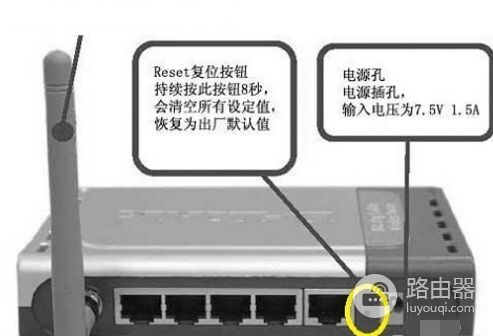
2、路由器复位后,登录密码就会成为原始的登录密码一般是admin,具体的登录密码可以参考路由器背面标签或者说明书然后对路由器进行参数设置即可。
二、以tplink路由器介绍设置方法
1、首先路由器和宽带猫电脑连接,如图:
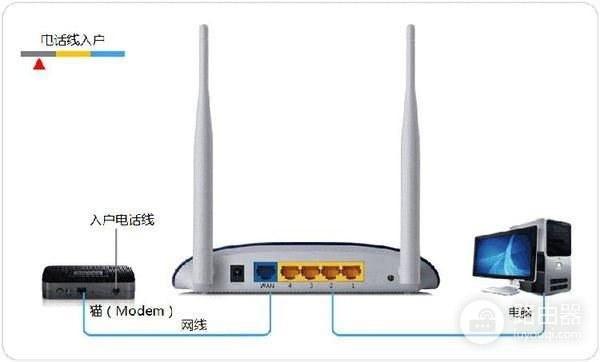
2、然后打开浏览器输入路由器的管理地址和登录密码。
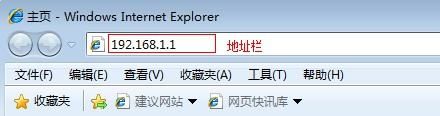
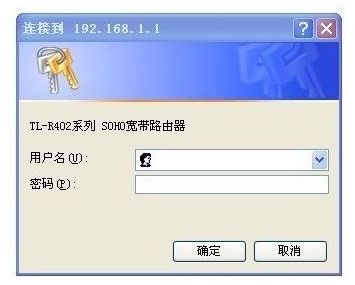
3、登录后台后,点击设置向导,然后根据向导指示填写相应的参数即可。
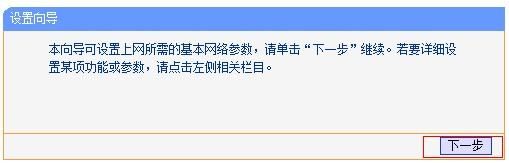
4、选择联网模式一般是pppoe,然后点击下一步输入宽带帐号和密码,点击下一步:

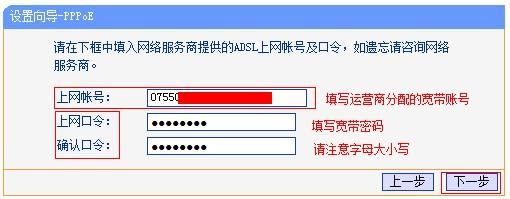
5、宽带参数设置完后,进入无线设置界面,填写一个无线名称和密码如图:
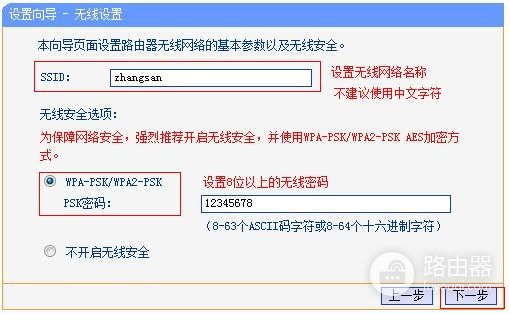
6、无线设置完毕后,点击保存,然后重新启动路由器即可正常使用了。
二、怎么重新设置路由器
用网线将无线路由器和电脑连接起来,当然也可以直接使用无线搜索连接,但是新手还是建议使用网线直接连接即可。
以下是我为大家整理分享的怎么重新设置路由器,欢迎阅读参考。
怎么重新设置路由器
1、无线路由器外观
先来了解一下无线路由器的.各个接口吧,基本上无线路由器都大同小异,Reset按钮的位置不一定一致。
将无线路由器连接好,相信这个难不倒大家吧,连接好之后,启动路由器。
2、无线路由器参数设置
用网线将无线路由器和电脑连接起来,当然也可以直接使用无线搜索连接,但是新手还是建议使用网线直接连接即可。
连接好之后,打开浏览器,建议使用IE,在地址栏中输入192.168.1.1进入无线路由器的设置界面。
需要登录之后才能设置其他参数,默认的登录用户名和密码都是admin,可以参考说明书。
登录成功之后选择设置向导的界面,默认情况下会自动弹出。
选择设置向导之后会弹出一个窗口说明,通过向导可以设置路由器的基本参数,直接点击下一步即可。
根据设置向导一步一步设置,选择上网方式,通常ADSL用户则选择第一项PPPoE,如果用的是其他的网络服务商则根据实际情况选择下面两项,如果不知道该怎么选择的话,直接选择第一项自动选择即可,方便新手操作,选完点击下一步。
输入从网络服务商申请到的账号和密码,这样就设置完成了。
三、怎么把路由器重新设置
在某些情况下我们需要将路由器重置,然后我们就需要对重置过的路由器进行一些设定后才能正常使用网络了。
以下是我为大家搜集整理提供到的重新设置路由器的`方法,希望对您有所帮助。
欢迎阅读参考学习!
重新设置路由器的方法
路由器重置后的IP一般是192.168.1.1或0.1:
再用有线或无线连接到该网络:
再从浏览器登陆该路由器后台,重置后的用户名和密码都默认是admin,或密码空:
然后就先设置外网参数了。
打开“网络参数”、“WAN口设置”。
这里选择为“PPPOE”,输入上网账号和密码,再“保存”设置,稍等点击“连接”:
再点击“无线参数”、“基本设置”,设置WIFI名称等参数:
如果你需要更改路由器后台管理IP。
可打开“网络参数”、“LAN口设置”,设置IP即可,如192.168.0.2:
设置完成后重启路由器:














